错过这个站内最大合集,多图多V的精彩内容哦!22.7G,百度盘
【转载搬运】2023.08.28补...
2025-01-11
通过使用Folx智能标签系统,用户可以实现自动化的文件分类、标签分配、下载列表分类、与iTunes整合等功能。
Folx智能标签系统通过详细的规则设定,可自动为下载任务、下载文件自动分配标签。Folx既提供了预先设置的标签模板,如图片、电影等,也允许用户自行指定标签规则。接下来,大家一起来看看如何使用这一强大功能吧。
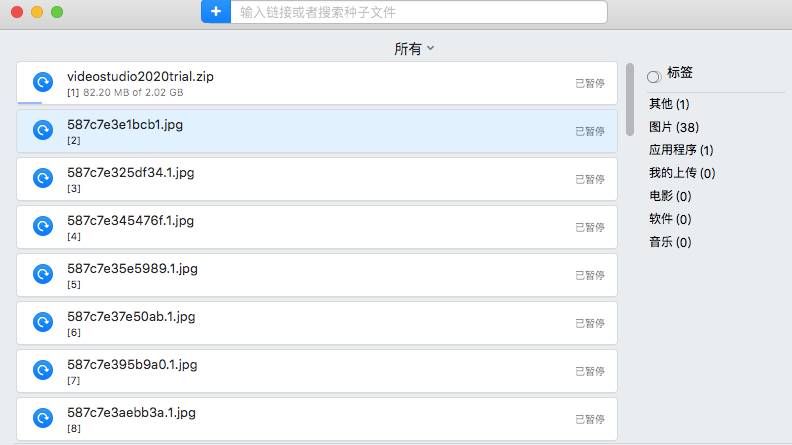
图1:软件界面
一、打开标签功能面板
Folx的标签功能面板位于偏好设置中,如图2所示,在软件顶部的Folx菜单中打开偏好设置选项。
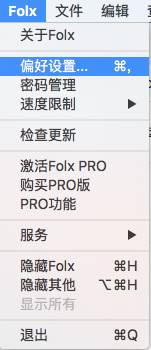
图2:偏好设置
接着,在偏好设置面板中,打开标签选项卡,即可开启设置智能标签功能。接下来,小编会详细介绍智能标签包含的功能。
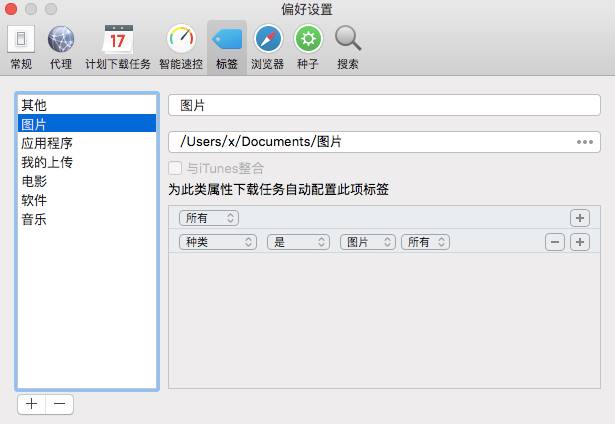
图3:标签功能面板
二、智能标签功能
1.自动分类功能
首先是自动分类功能,对于标签面板中的每一个标签,用户都可以定义该标签的下载位置。通过定义下载位置,用户可以实现自动分类的功能。
比如,小编为图片标签设置了图片文件夹的路径,当下载任务中包含标签规则对应的图片文件时,Folx就会自动将该图片下载到指定的图片文件夹中。
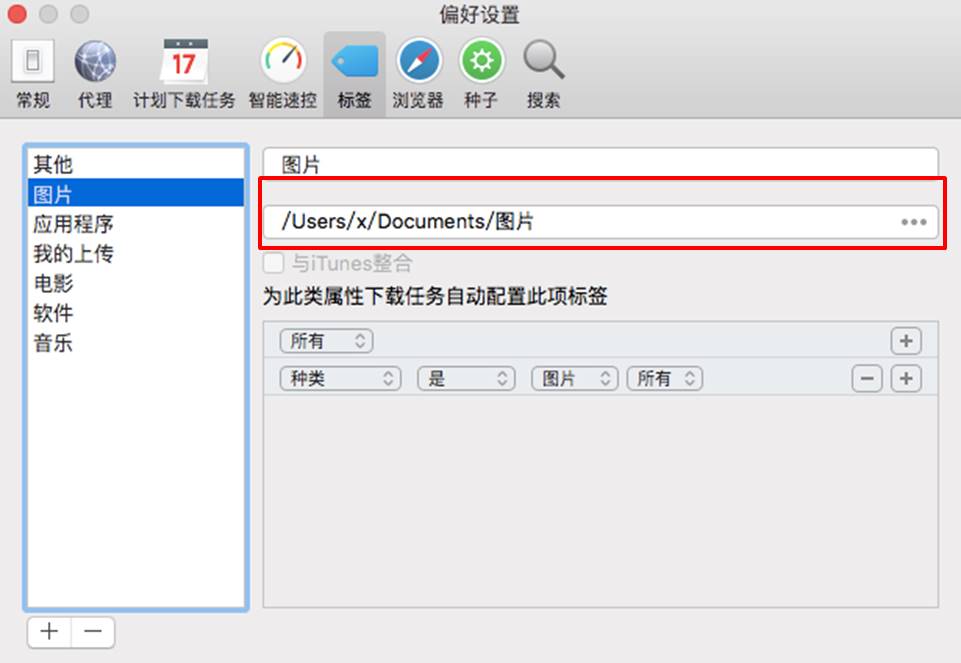
图4:保存位置设置
2.自动分配标签
接着介绍的就是Folx强大的自动分配标签功能。用户既可以使用Folx预设的标签规则,也可以自行创建标签规则。
如图5所示,Folx通过判断文件的种类、文件类型、文件格式来进行标签的自动分配。
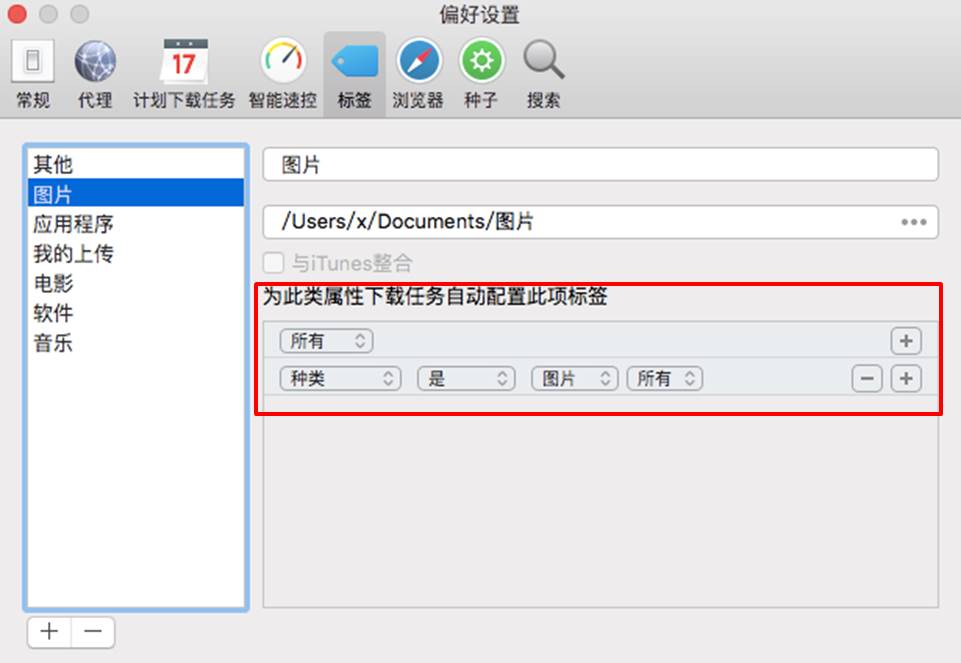
图5:自动分配标签
3.自动与iTunes整合
最后,Folx还提供了iTunes整合功能。该功能可以将下载的文件同步到iTunes资料库中。
需要注意的是。iTunes的整合功能仅适用于iTunes支持的文件,比如对于音频文件来说,即使启用了iTunes整合功能,但iTunes不支持该音乐格式,也无法整合到iTunes。
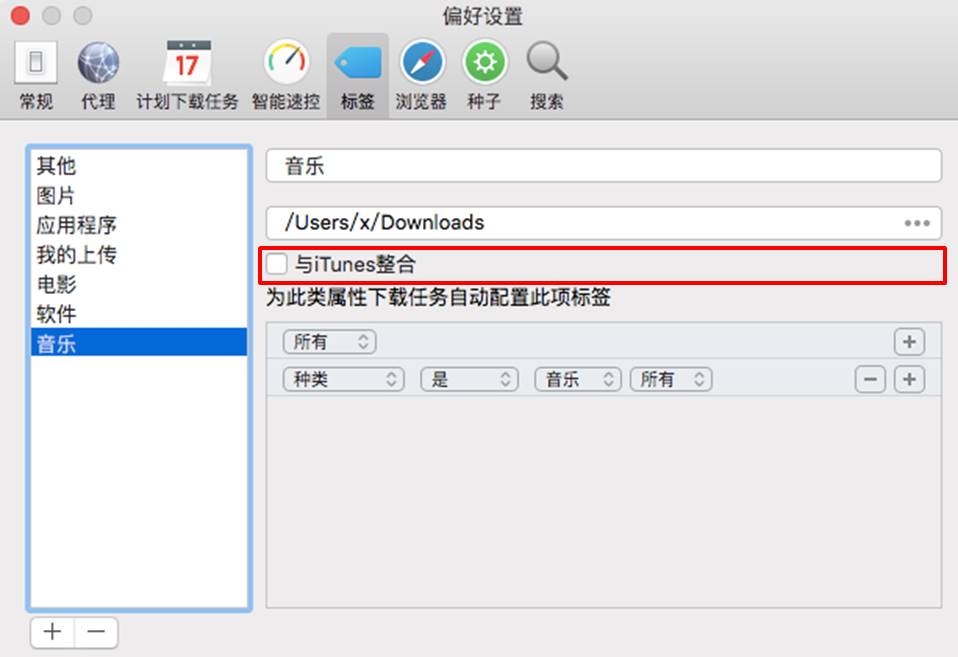
图6:iTunes整合
三、下载列表中的标签
Folx自动分配的标签除了可运用于自动分类、与iTunes整合外,还可以运用于下载列表的分类功能。
如图7所示,通过选取右侧的标签分类,用户可以快速找到与该标签分类相关的文件。如需关闭标签分类,可以单击标签左边的小圈圈。
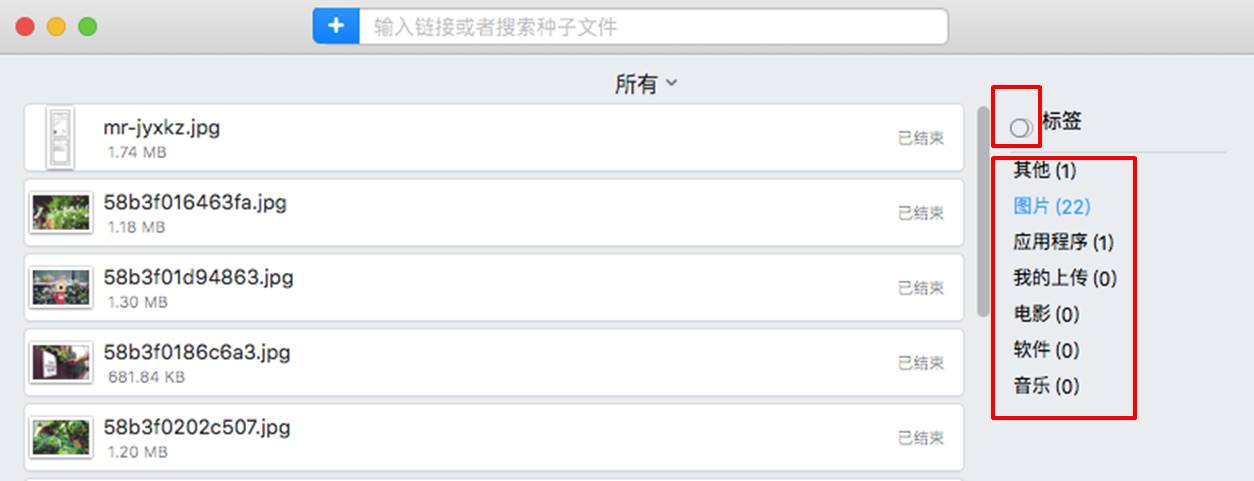
图7:标签筛选
以上就是Folx智能标签功能的详细介绍,该功能是Folx相当实用的一项功能,大家要好好使用起来。如果您还想了解更多有关智能标签功能的介绍,点击左下角“了解更多”直接前往Folx中文网站继续探索。
以上内容就是为大家推荐的标签系统的正确使用方法(实例说明其应用技巧)最佳回答,如果还想搜索其他问题,请收藏本网站或点击搜索更多问题
内容来源于网络仅供参考版权声明:所有来源标注为小樱知识网www.xiaoyin01.com的内容版权均为本站所有,若您需要引用、转载,只需要注明来源及原文链接即可。
本文标题:标签系统的正确使用方法(实例说明其应用技巧)
本文地址:https://www.xiaoyin01.com/shcs/131505.html
相关文章
热点文章
2021年独生子女补贴新政策是真的吗(独生子女证有有效期吗)
2021年国庆节阅兵仪式几点开始几点结束(2021年国庆节还有阅兵吗)
鼠目寸光一点红是什么生肖动物(鼠目寸光一点红)指什么生肖,紧密
k0到k9的玩法大全(强制gc的玩法和注意事项)
入土为安是什么生肖《入土为安》打一个生肖动物,词语解释
浙江12月底全面停工是真的吗(浙江什么时候放假停工)
如何做t(t怎么把p做哭)
北京口碑最差的三甲医院(北京301医院最擅长什么)